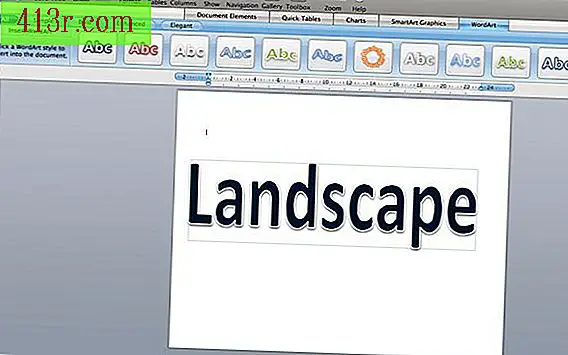Cum se fac diagrame de flux de numerar în Excel

Pasul 1
Deschideți fișierul Excel care conține datele pe care doriți să le reprezentați ca diagramă a fluxului de numerar.
Pasul 2
Derulați în partea de jos a setului de date și introduceți cinci antete rând rând în partea stângă a ecranului. Aceste anteturi, de sus în jos, sunt următoarele: "Prima cvartal", "Minimă", "Medie", "Maximă" și "Cvartalul al treilea".
Pasul 3
Selectați celula din partea dreaptă a "primei quartile". Scrie "= Percentile (XXX, 0.25)", unde XXX este câmpul de date al esantionului. Scrieți câmpul tastând în coloana și rândul primei celule din câmp, apoi adăugați două puncte și apoi scrieți în coloana și rândul ultimei celule din câmp.
Pasul 4
Scrieți "= min (XXX)" de lângă celula "minimă". Apoi scrieți "= media (XXX)" de lângă celulă mediană și "= max (XXX)" de lângă celula maximă. În cele din urmă, scrieți "= percentile (XXX, 0.75)" lângă celula "Al treilea sfert". "XXX" în toate acestea va fi același câmp de date.
Pasul 5
Copiați și inserați aceste formule în celulele de pe dreapta, dacă aveți nevoie să creați o diagramă cu mai multe exemple de date. Dacă cel de-al doilea eșantion se află în celulele din dreapta primului eșantion, Excel va schimba automat formulele pentru a reflecta acest lucru.
Pasul 6
Selectați toate celulele din tabelul pe care tocmai ați făcut-o, inclusiv anteturile rândului din prima coloană. Faceți clic pe "Inserați" în partea de sus a ferestrei, faceți clic pe butonul "Aliniere" din zona "Tabele". Alegeți butonul "Aliniere cu marcatori" și graficul dvs. va apărea.
Pasul 7
Dați clic pe "Modificați rândul / coloana" în partea de sus a ecranului.
Pasul 8
Faceți clic dreapta pe oricare dintre punctele de date din diagramă. Selectați "Formatul seriei de date" din meniul care apare. Apoi, selectați "Culoare linie" în partea stângă a ferestrei noi și dați clic pe butonul radial de lângă "Fără linie" înainte de a da clic pe "Închidere". Repetați această procedură pentru celelalte patru linii de date.
Pasul 9
Faceți clic pe fila Design din partea de sus a ecranului, apoi faceți clic pe butonul "Analiză". Selectați opțiunea "Linii" din meniu și, în final, dați clic pe "Linii de înaltă-joasă". Apoi faceți clic pe "Analiză" și "Linii" din nou, dar de această dată selectați "Bare Sus / Jos" pentru a afișa un meniu și selectați butonul "Bare Sus / Jos" din acest nou meniu.